Instalar Google Tag Manager en Blogger sin errores puede ser extremadamente beneficioso si sabe cómo usarlo correctamente. Google Tag Manager no es difícil de instalar, pero necesita entender cómo funciona antes de poder comenzar a usarlo.
A la hora de medir nuestras tácticas de SEO es imprescindible tener esta herramienta de Google a nuestra disposición.
Para ayudarlo con la instalación, le mostraré cómo instalar Google Tag Manager en Blogger sin errores, sin fallos y a la primera.
Indice
Instalar Google Tag Manager en Blogger sin errores
Son muchos los usuarios de Blogger que no consiguen terminar de instalar Google Tag Manager porque a la hora de la instalación siempre nos da un pequeño problema, pero si sigues los pasos con cuidado, te aseguro que en menos de 5 minutos lograras hacerlo. ¿Empezamos? Vamos
Pasos para instalar Google Tag Manager en Blogger
- Lo primero que debe hacer es ir a su cuenta de Blogger e inicie sesión en su cuenta.
- Una vez que esté allí, haga clic en TEMA

- Luego pulse en el desplegable de PERSONALIZAR y pulse EDITAR HTML. (Tranquilo, no pasa nada)
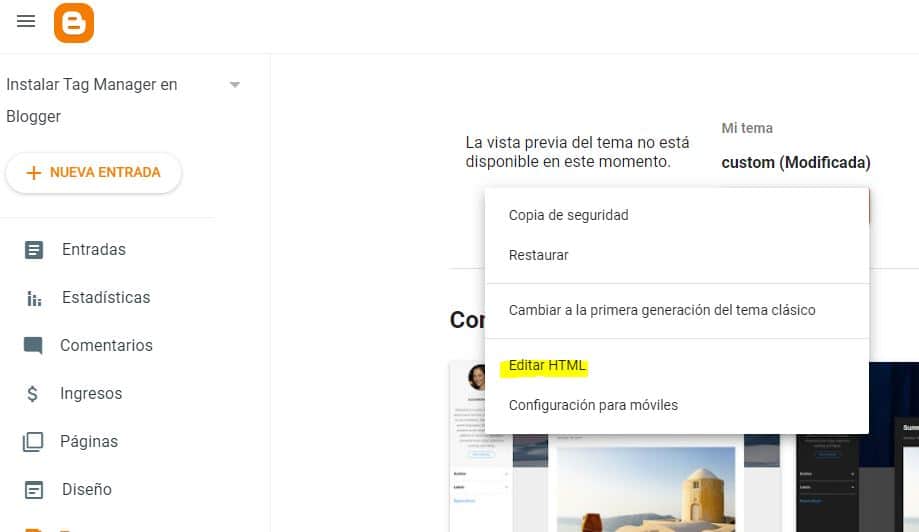
- Una vez que estamos dentro de HTML buscamos la etiqueta <head> y colocamos nuestro código debajo.

- Dale a GUARDAR y te saldrá el error en rojo, pero espera.
- Copia este texto: &
- Ahora sustituye &l por el texto anterior
- Dale a GUARDAR y el error se quitará de inmediato.
Terminar de instalar Google Tag Manager en Blogger
Ya hemos colocado el primero código en Blogger que nos da Google Tag Manager, ahora vamos a insertar el segundo código.
Suponiendo que ya hemos guardado el paso anterior vamos ahora buscar la etiqueta <body>. Repetimos los primeros pasos:
- Le damos a Control+F, buscamos la etiqueta <body> y pegamos nuestro código justo debajo

- Una vez pegado le damos a GUARDAR y listo. Ya tienes tu Google Tag Manager instalado y configurado en Blogger
Si lo has conseguido enhorabuena, déjame un comentario para saberlo, si tienes algún problema para la instalación, déjalo en comentarios y te ayudare a resolverlo.
Terminar de ver el video para poner en funcionamiento Google Tag Manager y empezar a crearle las etiquetas que te interesen.
Preguntas Frecuentes
¿Qué es y para qué sirve Google Tag Manager?
Google Tag Manager es un sistema de gestión de etiquetas que le permite actualizar en su sitio web o aplicación móvil, y de forma rápida y sencilla, códigos de seguimiento y fragmentos de código relacionados a los que se denomina de forma conjunta etiquetas. Una vez que haya añadido un pequeño fragmento de código de Tag Manager a su proyecto, podrá implementar opciones de configuración de analíticas y de etiquetas de medición desde una interfaz de usuario basada en la Web de forma sencilla y segura.
¿Cuánto cuesta Google Tag Manager?
Google Tag Manager es una herramienta gratuita de Google que nos permite simplificar la inserción de scripts, código HTML y píxeles de seguimiento en nuestro sitio web, pudiendo hacer el seguimiento y la medición de cualquier hito que acontece en él.
¿Qué tipo de acciones podemos implementar mediante Google Tag Manager?
Implementación de etiquetas
Medir eventos: puede usar Tag Manager para configurar e implementar etiquetas de Google Analytics que permitan medir eventos específicos, como los clics en los enlaces o los botones de una página web.
¿Qué son las etiquetas en Tag Manager?
Las etiquetas son segmentos de código que proporcionan los proveedores de analítica, marketing o asistencia para ayudarle a integrar los productos que ofrecen en los sitios web o las aplicaciones móviles que tiene. Gracias a Google Tag Manager, ya no hace falta que añada estas etiquetas directamente a sus proyectos.
¿Cómo crear un evento en Google Tag Manager?
- Ir a activadores en el menú lateral.
- Clicar en “Nuevo”
- Darle un nombre al trigger.
- Escoger el tipo de activador “Evento personalizado”
- Añadir el “Nombre de evento”. Este debe coincidir con el nombre del evento en el dataLayer.